GetResponse – это одна из ведущих платформ для автоматизации маркетинга, которая предлагает широкий спектр возможностей для создания и управления электронными рассылками. Если вы хотите наладить эффективную коммуникацию с вашими клиентами или аудиторией, создание рассылки на GetResponse может стать для вас настоящим открытием. В этой статье мы предоставим вам подробную инструкцию о том, как создать рассылку на GetResponse и настроить ее так, чтобы она работала на полную мощность.
Первый шаг для создания рассылки на GetResponse - это зарегистрироваться на платформе и создать аккаунт. После успешного создания аккаунта вам будет предоставлен доступ к основному интерфейсу, где вы сможете начать работу с созданием рассылки.
Второй шаг - это создание самой рассылки. Вам потребуется выбрать тип рассылки: письмо или шаблон. Если у вас уже есть готовое письмо или шаблон, вы можете импортировать его в GetResponse и настроить его под свои нужды. Если же у вас нет готовой рассылки, вы можете создать новую с нуля, используя инструменты редактора GetResponse.
На третьем шаге вам следует настроить параметры и цели рассылки. Вы можете указать, кому и когда должна быть отправлена рассылка, а также определить ее цели - продвижение продукта, информирование клиентов или повышение узнаваемости бренда. GetResponse предлагает широкий набор инструментов для настройки целевой аудитории и анализа результатов рассылки.
Регистрация на GetResponse

Перейдите на официальный сайт GetResponse по ссылке www.getresponse.com.
На главной странице нажмите кнопку "Попробуйте бесплатно" или "Создайте аккаунт".
Введите свой адрес электронной почты в соответствующее поле.
Придумайте и введите пароль для вашего аккаунта.
Выберите пакет подписки, который наиболее подходит вам, и нажмите кнопку "Начать бесплатно" или "Зарегистрироваться".
Заполните остальные необходимые данные, такие как ваше имя, фамилия, компания и телефон.
Прочтите и примите условия использования сервиса, поставив галочку в соответствующем поле.
Нажмите кнопку "Создать аккаунт" или "Завершить регистрацию".
На указанный вами адрес электронной почты придет письмо с подтверждением регистрации.
Откройте письмо и следуйте инструкциям для подтверждения регистрации.
После успешной регистрации вы сможете начать использовать все функции GetResponse и создавать свою рассылку.
Создание списка подписчиков
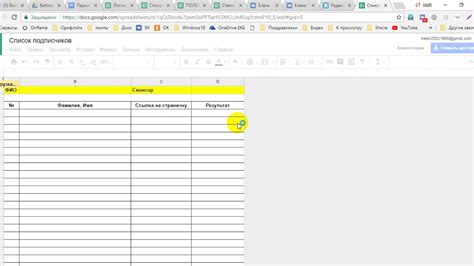
Для начала работы с рассылкой на GetResponse необходимо создать список подписчиков, которым вы будете отправлять свои сообщения.
1. Войдите в свой аккаунт на GetResponse и перейдите на вкладку "Списки".
2. Нажмите кнопку "Создать список" и введите необходимую информацию о вашем списке, такую как название, описание и адрес электронной почты, с которого будет отправляться рассылка.
3. Определите, каким образом вы будете добавлять подписчиков в список. На GetResponse есть несколько вариантов: вы можете добавлять подписчиков вручную, импортировать из файла, использовать веб-форму или подключиться к внешнему источнику данных.
4. Если вы выбрали веб-форму, настройте ее в соответствии с вашими предпочтениями и вставьте сгенерированный код на ваш веб-сайт.
5. После того как вы добавили подписчиков в список, вы можете начинать создавать и отправлять свою рассылку.
Не забывайте соблюдать правила и рекомендации по работе с подписчиками, чтобы избежать отправки спама и создать качественную рассылку, которая будет интересна вашим подписчикам.
Создание шаблона рассылки
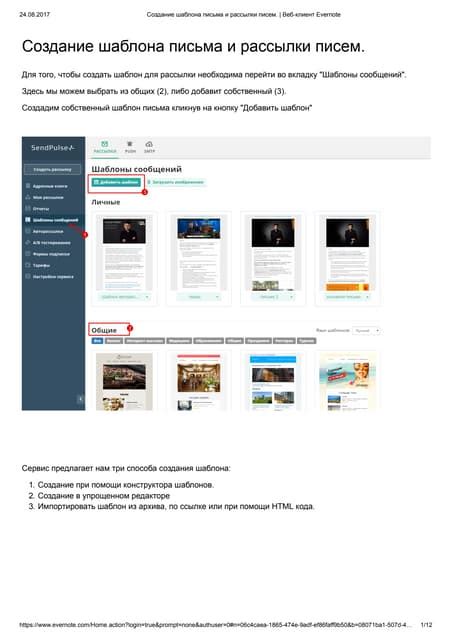
Веб-интерфейс GetResponse предоставляет множество инструментов для создания и настройки шаблона. Вначале вам будет предложено выбрать один из предустановленных шаблонов или создать свой собственный шаблон с нуля.
При создании шаблона важно учесть следующие моменты:
| 1. Содержание рассылки: | Определите, что будет находиться внутри вашей рассылки. Решите, какие элементы вы хотите добавить, такие как заголовки, текст, изображения и кнопки. |
| 2. Дизайн и стиль: | Определитесь с общим дизайном и стилем вашего шаблона. Выберите цветовую палитру, шрифты и расположение элементов, чтобы обеспечить согласованный внешний вид рассылки. |
| 3. Адаптивность: | Убедитесь, что ваш шаблон адаптивен и корректно отображается на различных устройствах, таких как компьютеры, планшеты и смартфоны. |
| 4. Подпись и контактная информация: | Не забудьте добавить вашу подпись и контактную информацию, чтобы получатели рассылки могли с легкостью связаться с вами. |
После определения всех необходимых элементов рассылки и настройки их дизайна, вы можете сохранить шаблон и использовать его для создания своей рассылки.
Не забывайте тестировать шаблон перед отправкой рассылки, чтобы убедиться в его правильном отображении и функциональности. Также старайтесь делать регулярные обновления шаблона, чтобы он выглядел свежим и привлекательным для ваших подписчиков.
Настройка автоприветствия подписчиков

- Зайдите в аккаунт GetResponse и перейдите во вкладку "Кампании".
- Выберите кампанию, для которой вы хотите настроить автоприветствие.
- В меню "Автоответчик" выберите "Создать сообщение".
- Выберите тип сообщения - "Автоответчик".
- Заполните все необходимые настройки, включая адрес отправителя, тему письма и контент.
- Для создания персонализированного приветствия, используйте теги подстановки.
- Проверьте текст сообщения на ошибки и нажмите "Сохранить и продолжить".
- На следующем шаге укажите отправителей.
- Выберите список подписчиков, которым нужно отправить автоприветствие.
- Установите дату и время отправки и нажмите "Сохранить и закончить".
Теперь ваше автоприветствие настроено и будет отправляться каждому новому подписчику при регистрации. Помните, что это первый шаг в установлении контакта с вашей аудиторией, поэтому создайте привлекательное и персонализированное сообщение, которое заинтересует ваших подписчиков.
Планирование и отправка рассылки

После того как вы подготовили контент для своей рассылки на GetResponse, настало время запланировать ее отправку. Вам необходимо знать, когда и кому вы хотите отправить свою рассылку.
1. Определите время отправки. Подумайте о том, когда ваша целевая аудитория скорее всего будет наиболее активна и доступна для получения сообщений. Возможно, стоит провести небольшое исследование или использовать аналитику прошлых рассылок, чтобы узнать оптимальное время отправки.
2. Выберите дату и время отправки. Настройте параметры рассылки в GetResponse и выберите желаемую дату и время для отправки. Убедитесь, что у вас есть достаточно времени для того, чтобы подготовить все элементы рассылки, а также проверить все настройки перед отправкой.
3. Напишите красивый и привлекательный заголовок. Заголовок вашей рассылки должен быть ярким и интересным, чтобы привлечь внимание получателей. Используйте язык, который подходит вашей целевой аудитории. Также можно использовать эмодзи или вопрос в заголовке, чтобы вызвать дополнительный интерес.
4. Создайте превью. Превью - это небольшой фрагмент текста, который будет отображаться в почтовых клиентах перед открытием письма. Он должен заинтриговать и привлечь внимание получателя. Постарайтесь сделать превью информативным и интересным.
5. Проверьте все настройки перед отправкой. Убедитесь, что все элементы вашей рассылки оформлены корректно и работают исправно. Проверьте ссылки на актуальность и правильность. Проверьте, как будет выглядеть ваше письмо на разных устройствах и почтовых клиентах.
6. Отправьте рассылку. После того как все готово, нажмите кнопку "Отправить" и ваша рассылка будет доставлена всем получателям. GetResponse предоставляет отчеты о доставке и открытии писем, а также другую полезную аналитику, которую можно использовать для оценки эффективности рассылки.
Следуйте этим шагам и вы сможете успешно запланировать и отправить свою рассылку на GetResponse.
Анализ результатов рассылки
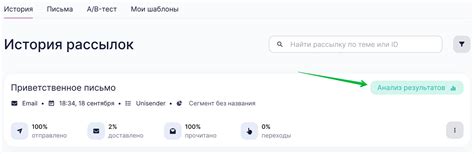
После завершения рассылки на GetResponse важно проанализировать результаты, чтобы определить эффективность вашей кампании и узнать, как повысить отклик аудитории в будущем.
Основные метрики, которые следует оценить:
- Открытия письма: Следите за процентом получателей, которые открыли ваше письмо. Это покажет, насколько привлекательным оказался ваш заголовок и предложение.
- Клики: Оцените количество кликов на ссылки в письме. Это позволит вам понять, насколько ваше содержание было интересно аудитории и насколько хорошо удалось направить трафик на ваш сайт или лендинг.
- Отписки: Изучите количество получателей, которые отказались от получения вашей рассылки. Это поможет вам определить, насколько ваше содержание или частота рассылки соответствует ожиданиям аудитории.
Помимо этих метрик, GetResponse позволяет проводить масштабный анализ данных через специальные инструменты и отчеты. Вы сможете увидеть статистику открытий и кликов в разрезе географии, времени, устройств и других параметров. Это поможет вам лучше понять свою аудиторию и принять важные решения о дальнейшей оптимизации рассылок.
Помните, что анализ результатов рассылки - это важный этап в создании успешной маркетинговой стратегии. Он поможет вам идентифицировать успехи и слабые места вашей рассылки и внести коррективы в будущих кампаниях.
Будьте готовы экспериментировать, тестировать различные заголовки и предложения, а также анализировать результаты, чтобы постоянно совершенствовать свои рассылки и добиваться большего отклика от вашей аудитории.